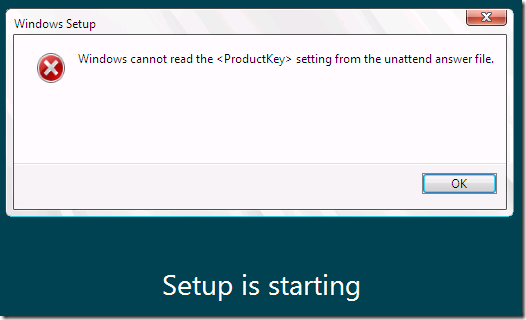Решено: Не удается прочитать параметр
из файла ответов для автоматической установки.
При установке некоторых сборок или финальной версии Windows 10 на виртуальные машины возникает ошибка:
Не удается прочитать параметр
из файла ответов для автоматической установки.
Причем не важно, запускаете ли Вы чистую установку или пытаетесь обновить ранее установленную систему на виртуалку.
Для решения необходимо зайти в настройки виртуальной машины и отключить дисковод на 3,5 дюйма. В VmWare Player нужные настройки выглядят так:
После этого установка Windows 10 пройдет нормально, ошибка будет исправлена.
18 комментариев к “Решено: Не удается прочитать параметр
из файла ответов для автоматической установки.”
действительно, забыл вынуть диск из двд, после все пошло… спасибо.
помогло удаление файла AutoUnattend.xml в корне установочной флэшки
Это хорошо конечно, но такого файла на моей флешке нет.
ошибка вылетала,когда забыла с бука вынуть диск с привода. Ребят, проверяйте=)) все может быть намного проще…а я курица забывчивая))))
Здравствуйте! В общем проблема та же. только я пытаюсь создать загрузочную флешку с xp, 7, и двумя ISO WIN 10 х32 х64b + еще winxPE, acronis и тэстовые проги типа MHDD MEMTEST и т.д. Все работает кроме двух образов с WIN 10 выходит эта самая ошибка
menu lst вот такое вот!
title Windows 10 x32
find —set-root/ImDisk/myiso.cmd
dd if=()/ImDisk/au.xml of=()/AutoUnattend.xml
dd if=()/ImDisk/cr.txt of=()/ImDisk/myiso.cmd
write ()/ImDIsk/myiso.cmd SET MYISO=/ISO/win8-32b.iso\r\n
map /ISO/win8-32b.iso (0xff)
map (hd0) (hd1)
map (hd1) (hd0)
map —hook
chainloader (0xff)
title Windows 10 x64
find —set-root/ImDisk/myiso.cmd
dd if=()/ImDisk/au.xml of=()/AutoUnattend.xml
dd if=()/ImDisk/cr.txt of=()/ImDisk/myiso.cmd
write ()/ImDIsk/myiso.cmd SET MYISO=/ISO/win8-64b.iso\r\n
map /ISO/win8-64b.iso (0xff)
map (hd0) (hd1)
map (hd1) (hd0)
map —hook
chainloader (0xff)
В общем я еще чайник и просто не знаю что ни так)))
Попробуйте в образах win10 найти и удалить файл ответов для автоустановки Windows, он называется unattend или как-то так с расширением txt или xml
Установка Windows 10 с USB «Windows не удается прочитать из файла запуска автоматической установки «
У меня есть Windows 10 iso от MSDN. Я создал загрузочный USB с ним. Я иду на самом деле установить, и я получаю ошибку:
Я использовал тот же iso раньше при записи на диск. Я не пытаюсь установить на VM или что-то еще, поэтому мой Google не привел к ответу, который помог. Есть ли что-то, что я могу отредактировать или изменить в iso, чтобы обойти это?
кстати, я устанавливаю на ноутбуке, который не имеет DVD привод, таким образом USB устанавливает.
5 ответов
я испытывал эту проблему, и я не смог найти ничего полезного в google вообще. Я смог обойти это сообщение об ошибке, создав unattend.xml с только ключами продукта в нем. Вот как это выглядит:
скопируйте приведенный выше XML в новый файл autounattend.xml и поместите файл в корневой каталог USB / DVD.
используемый ключ продукта является ключом обновления по умолчанию. Я смог установить windows и измените ключ продукта после установки с помощью этого метода.
Я боролся с этой же проблемой, пытаясь установить Windows 10 на Mac с помощью BootCamp. Оказывается, я скачал не ту версию Windows 10 ISO-у меня была версия x86, а не x64.
вы должны извлечь все носители с компьютера, на который вы пытаетесь установить.
Я выкинул cd-rom / dvd, который у меня был там, и он работал.
попробуйте положить ключ продукта в «специализируются» передайте настройки среды предустановки Windows. Это сработало для меня в прошлом, несмотря на инструкции поместить его туда, где вы это сделали.
проверьте, если есть какие-то файлы в корень USB-называется «autounattend.XML» или что-то подобное, если вы найдете его, просто удалите его и попробуйте снова.
Если у вас все еще возникают проблемы, вы можете попробовать получить ISO с официальной страницы Microsoft, а не с MSDN, также попробуйте использовать Руфус для создания загрузочного установочного диска USB.
Автоматизация установки Windows 10 с использованием файла ответов

Вводим данные учётной записи Майкрософт, если у вас её ещё нет, то создайте её обязательно.
Жмём на Register to continue (Зарегистрируйтесь для продолжения)

Создание файла ответов
Создание файла ответов произведем в диспетчере установки Windows, который входит в состав пакета Windows ADK для Windows 10. Переходим по ссылке:
и скачиваем Windows ADK для Windows 10

Установочный файл Windows ADK для Windows 10
Запускаем установочный файл и выполняем установку. Далее
Принимаем лицензионное соглашение
Выбираем Средства развертывания
Установка средств развертывания
На обслуживающем компьютере создана папка Win10 в которую скопировано содержимое установочного образа Windows 10 Enterprise Technical Preview (x64)
Запускаем Диспетчер установки Windows от имени администратора
Откроется главное окно Диспетчера установки

В диспетчере установки начинаем работу с выбора образа Windows

Переходим в папку Win10 в которой находится содержимое установочного образа Windows 10 Enterprise Technical Preview, далее идем в папку Sources и выбираем файл install.wim
Нажимаем Да, для создания файла каталога
Создание файла каталога
После того, как файл каталога будет создан, в окне Образ Windows появятся две папки: Components и Packages. Работать будем с папкой Components

Выбираем Новый файл ответов


Открываем папку Components, ищем строку Microsoft-Windows International Core WinPE neutral и добавляем ее в состав прохода Windows PE файла ответов

Заполняем параметры строки Microsoft-Windows International Core WinPE neutral

Заполняем параметры строки SetupUILanguage

В папке Components находим строку Microsoft-Windows-Setup neutral и добавляем ее в проход Windows PE файла ответов

Добавляем новый диск выбрав DiskConfiguration-Вставить новый Disk

Заполняем параметры строки Disk

На жестком диске создадим два раздела (выполняем Вставить новый CreatePartition два раза)

Указываем параметры 1-го раздела: размер 350 мб, тип раздела primary, раздел первый в очереди на создание

Указываем параметры 2-го раздела: 2-й раздел занимает оставшееся пространство жесткого диска, тип primary, раздел находится вторым в очереди на создание

Создаем два новых ModifyPartition (так как раздела тоже два)

Заполняем параметы ModifyPartition 1-го раздела

Заполняем параметры ModifyPartition 2-го раздела

Заполняем параметры строки InstallTo (установку производим на 2-й раздел жесткого диска)

Заполняем параметры строки Userdata

Так как мы с помощью данного файла ответов будем производить установку Windows 10 в редакции Enterprise, указывать ключ не нужно

Добавим строку Microsoft-Windows-IE-InternetExplorer в проход Specialize файла ответов

Заполним параметр Home Page строки Microsoft-Windows-IE-InternetExplorer (указываем домашнюю страницу браузера InternetExplorer)

Добавим строку Microsoft-Windows-Shell-Setup из папки Components в проход Specialize файла ответов

Заполним один параметр строки Microsoft-Windows-Shell-Setup: ComputerName (значение этого параметра выставим знак звездочки, что означает что имя компьютера будет сгенерировано автоматически)

Добавим строку Microsoft-Windows-Shell-Setup в проход oobeSystem файла ответов

Заполняем параметры строки OOBE
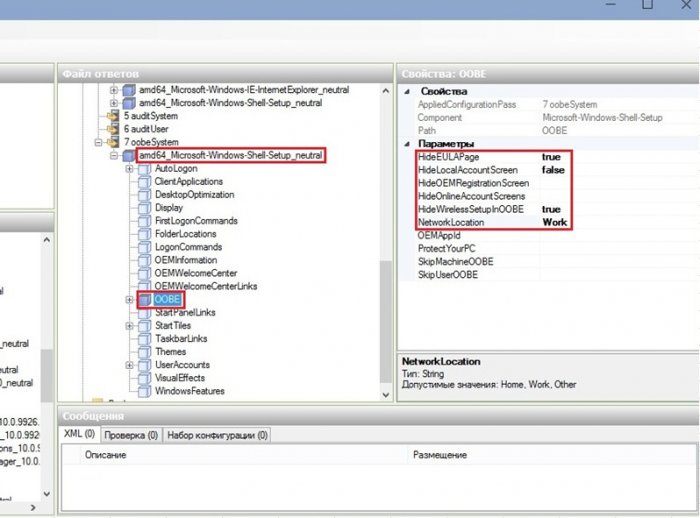
Добавляем нового локального пользователя выбрав UserAccounts-LocalAccounts-Вставить новый LocalAccount

Заполняем параметры LocalAccount (создаем учетную запись пользователя Ro8 входящую в группу администраторы)

Заполняем параметры строки Password

Выделяем строку Microsoft-Windows-Shell-Setup и заполняем в ней один единственный параметр

Производим удаление неиспользуемых строк


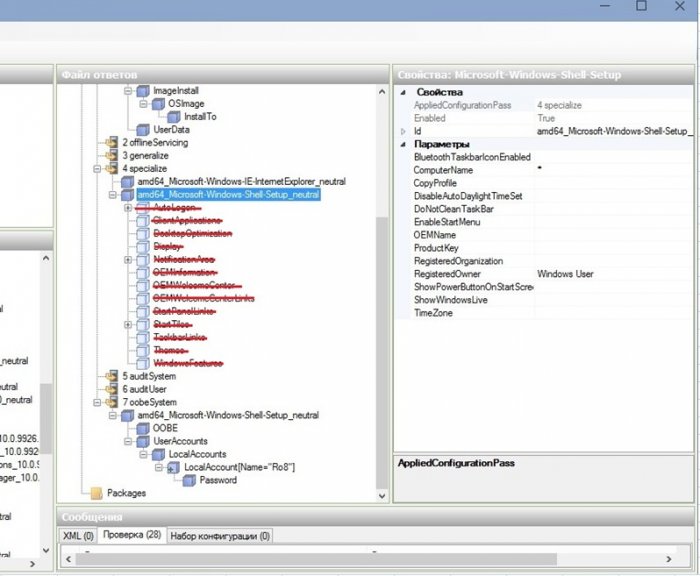

После удаления неиспользуемых строк производим проверку файла ответов на наличие ошибок и предупреждений

Ошибок и предупреждений нет

После проверки файла ответов на наличие ошибок и предупреждений выбираем Сохранить файл ответов как….

Сохраняем файл ответов под именем Autounattend

Сохраненный файл ответов
Копируем созданный файл ответов в корень сьемного носителя (например флешки), вставляем флешку в компьютер на который нужно произвести установку windows и загружаем компьютер
с установочного диска Windows (готовый файл ответов можно скачать здесь
Программа установки Windows обнаруживает файл ответов на флешке и установка проходит в соответствии с заданными параметрами.
Использовать стандартные параметры

Завершение настройки параметров
Вводим пароль учетной записи


Комментарии (28)
Рекламный блок
Подпишитесь на рассылку
Навигация
Облако тегов
Архив статей
Сейчас обсуждаем
Владимир С.П.
Вам принципиален что ли этот AOMEI Backupper? Лично я уже 15 лет пользуюсь Acronis. Просто скачиваю
STAROGIL
admin, Добавлю, как я создал загрузочную USB флешку, которая оказалась нерабочей. При запуске AOMEI
vetalson46c
Цитата: admin http://tsearch.me Если нужно берите. эта версия работает.
Гость DOOM
File:\Boot\BCD Error code:0xc000000F Доброго времени суток! Была довольно интересная проблема,
Grey3
Интересная статья! Жаль что малоприменимая в домашних условиях.
О проекте RemontCompa.ru
RemontCompa — сайт с огромнейшей базой материалов по работе с компьютером и операционной системой Windows. Наш проект создан в 2010 году, мы стояли у истоков современной истории Windows. У нас на сайте вы найдёте материалы по работе с Windows начиная с XP. Мы держим руку на пульсе событий в эволюции Windows, рассказываем о всех важных моментах в жизни операционной системы. Мы стабильно выпускаем мануалы по работе с Windows, делимся советами и секретами. Также у нас содержится множество материалов по аппаратной части работы с компьютером. И мы регулярно публикуем материалы о комплектации ПК, чтобы каждый смог сам собрать свой идеальный компьютер.
Наш сайт – прекрасная находка для тех, кто хочет основательно разобраться в компьютере и Windows, повысить свой уровень пользователя до опытного или профи.
Установка системы





Всем ку! Впервые сталкиваюсь с такой проблемой. Записал на флешку образ Win10
Пожалуйста Войдите или Зарегистрируйтесь чтобы увидеть скрытый текст
Всем ку! Впервые сталкиваюсь с такой проблемой. Записал на флешку образ Win10
Пожалуйста Войдите или Зарегистрируйтесь чтобы увидеть скрытый текст
Пожалуйста Войдите или Зарегистрируйтесь чтобы увидеть скрытый текст
Пожалуйста Войдите или Зарегистрируйтесь чтобы увидеть скрытый текст
3. По ссылке с п.1 дочитать до конца
Пожалуйста Войдите или Зарегистрируйтесь чтобы увидеть скрытый текст
Пожалуйста Войдите или Зарегистрируйтесь чтобы увидеть скрытый текст
3. По ссылке с п.1 дочитать до конца
Я же написал, что адекватных ответов не нашел, а вы мне из гугла первые ссылки пихаете! У меня не виртуалка, у меня НЕТ ДИСКОВОДА ВООБЩЕ АПРИОРИ, даже контроллера такого не предусмотрено на MSI Mortar Arctic.
Я же написал, что адекватных ответов не нашел, а вы мне из гугла первые ссылки пихаете! У меня не виртуалка, у меня НЕТ ДИСКОВОДА ВООБЩЕ АПРИОРИ, даже контроллера такого не предусмотрено на MSI Mortar Arctic.
В BIOS дисковод есть (прописан)?
В BIOS дисковод есть (прописан)?
Все, закрыли тему. Версия 1809 устанавливается. Видимо в 1803 нет какого-то драйвера и винда не видит установочный носитель.
Все, закрыли тему. Версия 1809 устанавливается. Видимо в 1803 нет какого-то драйвера и винда не видит установочный носитель.
Тут на днях исправленный ноябрьский намечается, а они косячный сентябрьский пихают. Хотя это ваше дело, что и как там устанавливать.
Тут на днях исправленный ноябрьский намечается, а они косячный сентябрьский пихают. Хотя это ваше дело, что и как там устанавливать.
Дисковод (типа 3.5) в BIOS и есть тот самый DVD привод. Отключил бы его перед установкой, то и забытый диск от материнки не пришлось бы вынимать. Вкурил?
Тебе сам привод (дисковод) мешал при установке Win 10 с флешки. Сам же пишешь, что диск там забытый болтался. Отключил бы свой привод в BIOS и пошла бы загрузка 1803
Сами образы что 1803, что 1809 тут вообще не при делах.
Не удается прочитать параметр productkey при установке windows
Этот форум закрыт. Спасибо за участие!
Лучший отвечающий
Вопрос
Развёртываю Windows 7 Prof x64 на 50 одинаковых компьютеров через WDS, установленный на Windows Server 2008 R2. Конфигурация системных блоков действительно ничем не отличается (одинаковые матплаты, одинаковые процессоры, одинаковые биосы, одинаковые жёсткие диски). На 7 компьютерах система развернулась нормально, а на трёх после первой перезагрузки вылезает сообщение:
«Не удалось выполнить синтаксический разбор или обработку файла ответов для автоматической установки при проходе [specialize].
Параметры, указанные в файле ответов, не могут быть применены.
Ошибка при обработке параметров для компонента [Microsoft-Windows-Shell-Setup].»
После чего компьютер уходит на перезагрузку и выдаёт на экран:
Компонент, на который оно ругается выглядит так:
*
true
Company
Administrator
Russian Standard Time
Естественно, имя компании и ключ продукта стоят реальные.
Подскажите, в чём может быть причина столь загадочного поведения.
Ответы
Оказалось, что ему не нравятся параметры:
Убрал их, и развёртывание системы пошло на тех компьютерах, на которых оно до этого не проходило.
Честно говоря, это выше моего понимания. Возможно, ему не нравится «Administrator» в качестве владельца. Будет время, попробую поиграться с этими параметрами, а пока, заработало и хорошо.
Все ответы
Компьютер автоматически в AD не вводится.
Железо я, конечно же, потестирую. Однако меня смущает тот факт, что с DVD с почти тем же файлом ответов AutoUnattend.xml система ставится и прекрасно работает. Разница в том, что с WDS заливается образ с уже настроенным ПО и автоматически устанавливаются драйверы устройств.
Если в образе не установлено софта типа антивирусов, то дело по-моему в имени компьютера.
В образе установлен KAV, но у него, как и рекомендуется, выключена самозащита. Да и тот факт, что на большей части компьютеров образ разворачивается, говорит о том, что антивирус тут не при чём.
В образе установлен KAV, но у него, как и рекомендуется, выключена самозащита. Да и тот факт, что на большей части компьютеров образ разворачивается, говорит о том, что антивирус тут не при чём.
Попробовал сейчас удалить из файла ответов из этапа [specialize] всю ветку [Microsoft-Windows-Shell-Setup] и развёртывание образа прошло успешно. После перезагрузки спросило имя компьютера и пришлось сменить ключ продукта.
Какая-то мистика. Сейчас буду удалять из этой ветки по очереди все параметры и проверять, на каком именно оно спотыкается.
Оказалось, что ему не нравятся параметры:
Убрал их, и развёртывание системы пошло на тех компьютерах, на которых оно до этого не проходило.
Честно говоря, это выше моего понимания. Возможно, ему не нравится «Administrator» в качестве владельца. Будет время, попробую поиграться с этими параметрами, а пока, заработало и хорошо.
В образе установлен KAV, но у него, как и рекомендуется, выключена самозащита. Да и тот факт, что на большей части компьютеров образ разворачивается, говорит о том, что антивирус тут не при чём.
Тут в двух словах не опишешь. Система очень сложная, запутанная и имеет массу скрытых нюансов, которые мало где оговорены. Я сам две недели промучался, пока у меня получилось сделать то, что хотел.
Основные моменты:
1. Нужно залить на WDS boot image c дистрибутива Windows 7.
2. Сделать из этого образа образ захвата: Create Capture Image.
3. Добавить на WDS драйверы устройств для разворачиваемых компьютеров и внедрить драйверы сетевого адаптера в оба загрузочных образа.
4. Важный момент: файлы ответов для загрузочного образа и для инсталляционного образа должны быть разные, иначе на этапе инсталляции система не подцепит ответы из файла для загрузочного образа.
5. Настроить Windows 7 как надо: установить ПО, применить обновления и т.д.
6. Запустить на Windows 7 sysprep и выбрать там переход в окно приветствия системы», Подготовка к использованию» и «Завершение работы».
7. Включить на сетевом адаптере boot-rom и загрузиться с сервера WDS, используя Capture Image
8. Ответить на пару вопросов и система зальёт образ на WDS.
9. Перегрузиться, опять используя сервер WDS, но уже выбрать Install Image.
10. По идее, если всё правильно, на компьютер зальётся образ настроенной системы со всеми драйверами.